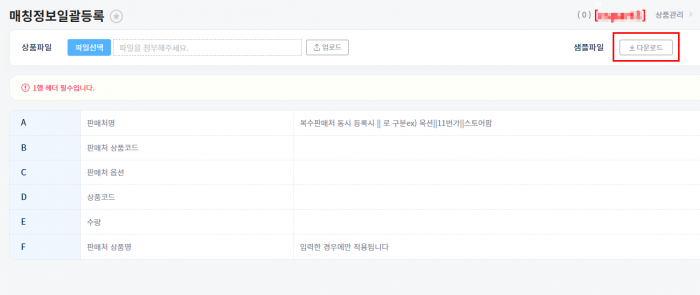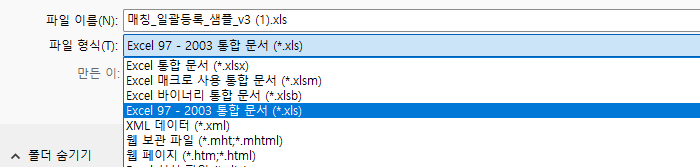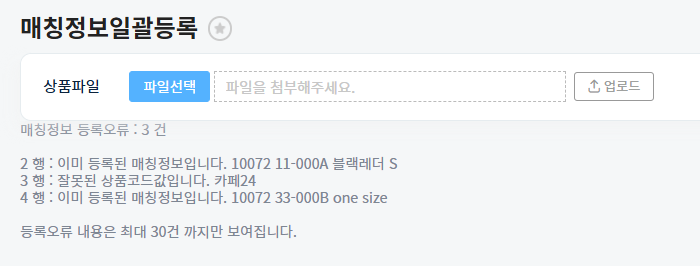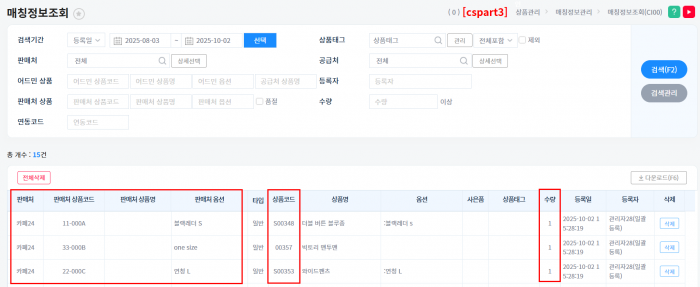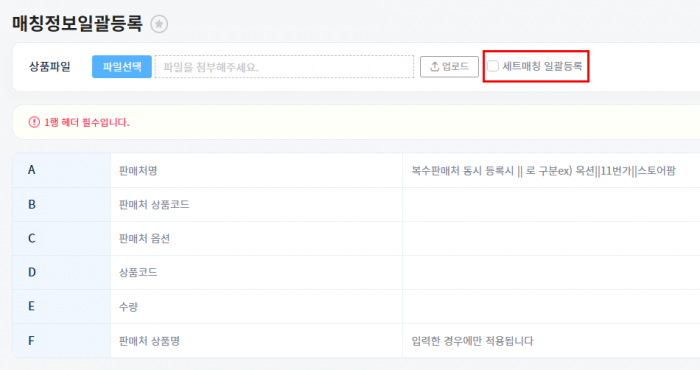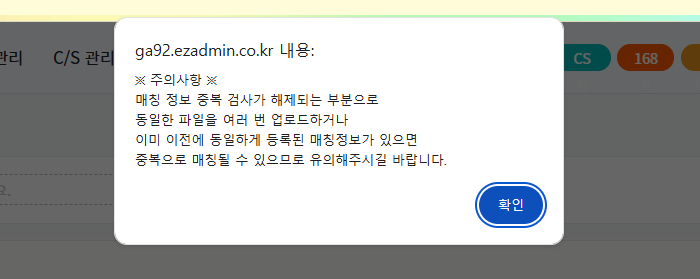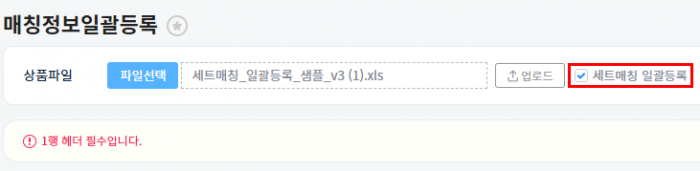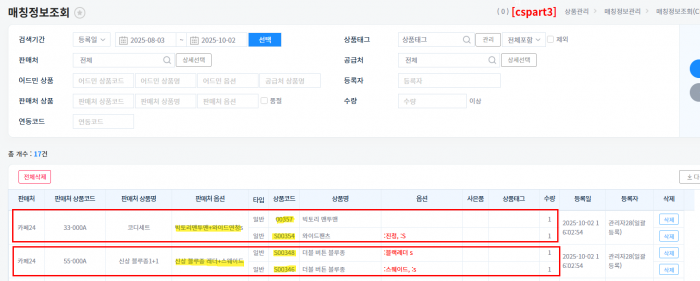"매칭정보일괄등록"의 두 판 사이의 차이
(→관련 FAQ) |
|||
| (사용자 3명의 중간 판 28개는 보이지 않습니다) | |||
| 1번째 줄: | 1번째 줄: | ||
| − | < | + | ==<big>'''개요'''</big>== |
| + | [[발주]] '''매칭''' 화면에서 수동매칭 페이지가 많이 뜨거나 수동매칭 작업을 일괄적으로 처리하고 싶은 경우 매칭정보를 일괄등록하여 매칭 처리할 수 있습니다. | ||
| + | '''일대일매칭'''은 메뉴얼과 같이 매칭정보를 일괄로 등록할 수 있습니다. | ||
| + | 하지만 '''복수매칭(세트매칭)'''일 경우 <FONT COLOR = "#0000FF"> 고객센터로 사전문의주시고 문답게시판통해서 요청주셔야 이용 가능합니다.</font> | ||
| + | * 일반적으로 일대일 매칭을 진행합니다. | ||
| + | : 일대일매칭 예) 판매처상품명 : 티셔츠, 판매처옵션 : 그린 → 하나의 주문에 상품 1개 매칭. | ||
| + | * 판매처 주문서 中 1+1 상품 또는 상·하의 세트상품일 경우 복수매칭(세트매칭)을 진행합니다. | ||
| + | : 복수매칭 예) 판매처상품명: 1+1 티셔츠, 판매처옵션 : 그린, 옐로우 → 하나의 주문이지만 상품은 2개로 복수매칭. | ||
| − | + | __TOC__ | |
| − | |||
| − | |||
| − | |||
| − | |||
| − | |||
| − | |||
| − | |||
| − | |||
==<big>'''step 1. 매칭 엑셀파일 작성하기'''</big>== | ==<big>'''step 1. 매칭 엑셀파일 작성하기'''</big>== | ||
| + | {| width="1500px" | ||
| + | |- | ||
| + | ||[[파일:1매칭정보일괄등록.png|대체글=|섬네일|700x700픽셀|(확대하려면 클릭)]]'''[상품관리 > 매칭정보관리 > 매칭정보일괄등록]''' | ||
| + | 1.'''샘플파일'''을 다운로드 합니다. | ||
| + | {| class="wikitable" | ||
| + | |- | ||
| + | |1행 헤더 필수입니다. | ||
| + | <nowiki>*</nowiki>A열 판매처명 : 복수판매처 동시 등록시 || 로 구분입력 | ||
| − | + | ex) 카페24|옥션||11번가 | |
| − | | | ||
| − | |||
| − | + | <nowiki>*</nowiki>F열 판매처 상품명 : 입력한 경우에만 적용됩니다. | |
| − | < | + | |} |
| − | |||
| − | | | ||
| − | |||
|} | |} | ||
| − | |||
| − | |||
| − | |||
| − | |||
| − | |||
| − | |||
| − | |||
---- | ---- | ||
| − | {|width=" | + | {| width="1500px" |
|- | |- | ||
| − | + | ||[[파일:2-1매칭정보일괄등록.png|대체글=|섬네일|700x700픽셀|(확대하려면 클릭)]]2. 다운로드한 엑셀파일을 열어 양식에 맞게 내용을 입력합니다. | |
| − | + | {| class="wikitable" | |
| − | + | |- | |
| − | + | |*A열 판매처명 : 판매처목록에 입력된 판매처명을 입력합니다. | |
| − | || | ||
| − | [[ | ||
| − | | | ||
| + | <nowiki>*</nowiki>B열 판매처 상품코드 : 발주서원본에 들어오는 판매처 상품코드를 입력합니다. | ||
| + | <nowiki>*</nowiki>C열 판매처 옵션 : 발주서원본에 들어오는 판매처옵션을 입력합니다. | ||
| + | <nowiki>*</nowiki>D열 상품코드 : 이지어드민 상품관리에 등록된 상품코드를 입력합니다. | ||
| + | <nowiki>*</nowiki>E열 수량 : 주문수량1개 기준으로 매칭되어 배송나갈 상품의 수량을 입력합니다. | ||
| + | <nowiki>*</nowiki>F열 판매처 상품명 : 필수값은 아니지만 매칭조건이 (판매처+판매처상품코드+판매처상품명+판매처옵션) | ||
| + | 4가지를 다 볼 경우엔 필수로 입력해주셔야합니다. | ||
| + | 기본매칭조건은 (판매처+판매처상품코드+판매처옵션) 입니다. | ||
| + | |} | ||
| + | |} | ||
---- | ---- | ||
| − | {|width=" | + | {| width="1500px" |
|- | |- | ||
| − | | | + | ||[[파일:3매칭정보일괄등록.png|대체글=|섬네일|700x700픽셀|(확대하려면 클릭)]]3. 파일작성이 끝나면 '''Excel 97 ~ 2003년 통합문서(.xls)'''로 저장합니다. |
| + | * .xls 97~03년 통합문서 / .txt 문서 / .csv 문서로 저장하셔도 됩니다. | ||
| + | * 제시된 확장자를 제외한 다른 파일은 업로드되지 않습니다. | ||
| − | |||
| − | |||
| − | |||
| − | |||
|} | |} | ||
| + | ==<big>'''step 2. 매칭정보 일괄등록하기'''</big>== | ||
| + | {| width="1500px" | ||
| + | |- | ||
| + | ||[[파일:5매칭정보일괄등록.png|대체글=|섬네일|700x700픽셀|(확대하려면 클릭)]]'''[상품관리 > 매칭정보관리 > 매칭정보일괄등록]''' | ||
| + | 1. '''파일선택'''을 눌러 Step1을 통해 작성한 파일을 선택하고 '''업로드''' 합니다. | ||
| + | 2. 등록이 완료되면 확인창이 뜹니다. 등록한 매칭갯수가 맞는지 확인한 후 '''확인'''을 클릭합니다.<br>만약 확인창에서 등록한 갯수과 엑셀파일로 작업한 갯수가 다르다면, 매칭 안되는 이유를 화면에서 확인할 수 있습니다. | ||
| + | * 매칭이 안된 리스트는 원인을 파악하여 내용수정 후 재등록해줍니다. | ||
| − | |||
| − | |||
| − | |||
| − | |||
| − | |||
| − | |||
| − | |||
| − | |||
| − | |||
| − | |||
| − | |||
| − | |||
| − | |||
| − | |||
|} | |} | ||
| − | |||
| − | |||
| − | |||
| − | |||
| − | |||
---- | ---- | ||
| − | {|width=" | + | {| width="1500px" |
|- | |- | ||
| − | | | + | ||[[파일:6매칭정보일괄등록.png|대체글=|섬네일|700x700픽셀|(확대하려면 클릭)]]'''[상품관리 > 매칭정보관리 > 매칭정보조회]''' |
| − | + | 3. 업로드된 매칭정보는 '''매칭정보조회'''에서 확인할 수 있습니다. | |
| − | |||
| − | |||
| − | |||
| − | |||
| − | |||
|} | |} | ||
| + | == '''Tip. 세트매칭 일괄등록 방법 (2025-01-02 업데이트)''' == | ||
| + | {| width="1500px" | ||
| + | |- | ||
| + | ||[[파일:8매칭정보일괄등록.png|대체글=|섬네일|700x700픽셀|(확대하려면 클릭)]]'''[상품관리 > 매칭정보관리 > 매칭정보일괄등록]''' | ||
| + | 1. 세트매칭하기 위해서는 문답게시판으로 요청주셔야합니다. 세트매칭 일괄등록 가능하도록 환경설정변경해드리고있으며 | ||
| + | 변경되면 매칭정보일괄등록 업로드 버튼 오른쪽에 <세트매칭 일괄등록>체크박스가 노출됩니다. | ||
| + | * '''업체의 관리자계정으로만 세트매칭 일괄등록 가능합니다.''' | ||
| − | + | |} | |
| − | + | {| width="1500px" | |
| − | + | |- | |
| − | = | + | ||[[파일:8-1매칭정보일괄등록.png|대체글=|섬네일|700x700픽셀|(확대하려면 클릭)]]세트매칭 일괄등록 체크박스 체크시 주의사항 팝업이 뜨며 확인 눌러주시면 해당값에 체크되고 세트매칭정보를 등록할 수 있습니다. |
| − | + | {| class="wikitable" | |
| − | {| | ||
|- | |- | ||
| − | | | + | |※주의사항※ |
| + | 하나의 판매처상품정보에 하나의 이지어드민 상품을 매칭하는 | ||
| + | 매칭 정보 중복 검사가 해제되는 부분으로 | ||
| − | + | 동일한 파일로 여러 번 업로드하거나, | |
| − | + | 이미 이전에 동일하게 등록된 매칭정보가 있으면 중복으로 매칭될 수 있으므로 꼭 유의해주셔야합니다. | |
| − | |||
| − | |||
| − | |||
|} | |} | ||
| + | |} | ||
| + | ---- | ||
| + | {| width="1500px" | ||
| + | |- | ||
| + | ||[[파일:7매칭정보일괄등록.png|대체글=|섬네일|700x700픽셀|(확대하려면 클릭)]]2. 상단 Step1과 동일하게 샘플파일을 다운로드하여 양식에 맞게 내용을 입력합니다. | ||
| − | + | |} | |
| − | |||
| − | |||
| − | |||
| − | |||
| − | |||
---- | ---- | ||
| − | {|width=" | + | {| width="1500px" |
|- | |- | ||
| − | | | + | ||[[파일:9매칭정보일괄등록.png|대체글=|섬네일|700x700픽셀|(확대하려면 클릭)]]'''[상품관리 > 매칭정보관리 > 매칭정보일괄등록]''' |
| + | 3. '''파일선택'''을 눌러 Step1을 통해 작성한 파일을 선택하고 '''업로드''' 합니다. | ||
| − | |||
| − | |||
| − | |||
| − | |||
| − | |||
| − | |||
| − | |||
| − | |||
| − | |||
| − | |||
|} | |} | ||
| − | |||
| − | |||
| − | |||
| − | |||
| − | |||
| − | |||
| − | |||
| − | |||
| − | |||
---- | ---- | ||
| − | {|width=" | + | {| width="1500px" |
|- | |- | ||
| − | | | + | ||[[파일:9-1매칭정보일괄등록.png|대체글=|섬네일|700x700픽셀|(확대하려면 클릭)]]'''[상품관리 > 매칭정보관리 > 매칭정보조회]''' |
| + | 4. 업로드된 매칭정보는 '''매칭정보조회'''에서 확인할 수 있습니다. | ||
| − | |||
| − | |||
| − | |||
| − | |||
|} | |} | ||
| − | + | ==<big><b>관련 FAQ</b></big>== | |
| − | + | [[매칭정보조회]] | |
| − | + | <br/> | |
| − | + | [[매칭정보삭제로그]] | |
| − | |||
| − | |||
| − | |||
| − | |||
| − | ==<big> | ||
| − | |||
| − | <br> | ||
| − | |||
2025년 10월 9일 (목) 23:55 기준 최신판
개요
발주 매칭 화면에서 수동매칭 페이지가 많이 뜨거나 수동매칭 작업을 일괄적으로 처리하고 싶은 경우 매칭정보를 일괄등록하여 매칭 처리할 수 있습니다.
일대일매칭은 메뉴얼과 같이 매칭정보를 일괄로 등록할 수 있습니다. 하지만 복수매칭(세트매칭)일 경우 고객센터로 사전문의주시고 문답게시판통해서 요청주셔야 이용 가능합니다.
- 일반적으로 일대일 매칭을 진행합니다.
- 일대일매칭 예) 판매처상품명 : 티셔츠, 판매처옵션 : 그린 → 하나의 주문에 상품 1개 매칭.
- 판매처 주문서 中 1+1 상품 또는 상·하의 세트상품일 경우 복수매칭(세트매칭)을 진행합니다.
- 복수매칭 예) 판매처상품명: 1+1 티셔츠, 판매처옵션 : 그린, 옐로우 → 하나의 주문이지만 상품은 2개로 복수매칭.
step 1. 매칭 엑셀파일 작성하기
| [상품관리 > 매칭정보관리 > 매칭정보일괄등록]
1.샘플파일을 다운로드 합니다.
|
2. 다운로드한 엑셀파일을 열어 양식에 맞게 내용을 입력합니다.
|
3. 파일작성이 끝나면 Excel 97 ~ 2003년 통합문서(.xls)로 저장합니다.
|
step 2. 매칭정보 일괄등록하기
| [상품관리 > 매칭정보관리 > 매칭정보일괄등록]
1. 파일선택을 눌러 Step1을 통해 작성한 파일을 선택하고 업로드 합니다. 2. 등록이 완료되면 확인창이 뜹니다. 등록한 매칭갯수가 맞는지 확인한 후 확인을 클릭합니다.
|
| [상품관리 > 매칭정보관리 > 매칭정보조회]
3. 업로드된 매칭정보는 매칭정보조회에서 확인할 수 있습니다. |
Tip. 세트매칭 일괄등록 방법 (2025-01-02 업데이트)
| [상품관리 > 매칭정보관리 > 매칭정보일괄등록]
1. 세트매칭하기 위해서는 문답게시판으로 요청주셔야합니다. 세트매칭 일괄등록 가능하도록 환경설정변경해드리고있으며 변경되면 매칭정보일괄등록 업로드 버튼 오른쪽에 <세트매칭 일괄등록>체크박스가 노출됩니다.
|
세트매칭 일괄등록 체크박스 체크시 주의사항 팝업이 뜨며 확인 눌러주시면 해당값에 체크되고 세트매칭정보를 등록할 수 있습니다.
|
| 2. 상단 Step1과 동일하게 샘플파일을 다운로드하여 양식에 맞게 내용을 입력합니다. |
| [상품관리 > 매칭정보관리 > 매칭정보일괄등록]
3. 파일선택을 눌러 Step1을 통해 작성한 파일을 선택하고 업로드 합니다. |
| [상품관리 > 매칭정보관리 > 매칭정보조회]
4. 업로드된 매칭정보는 매칭정보조회에서 확인할 수 있습니다. |